Reklaam
Tõõtan koos juurdunud telefon Mis on juurdumine? Mis on kohandatud ROMid? Õppige Android LingoKunagi oli teil küsimus teie Android-seadme kohta, kuid vastuses oli hunnik sõnu, millest te aru ei saanud? Jagageme teile segase Androidi keelevaliku. Loe rohkem võib olla keeruline. Erinevate toimingute jaoks on vaja erinevaid tööriistu - mõned neist saate teha oma telefonis, teised aga ühenduse arvutiga. See pole täpselt nii kasutajasõbralik.
Aga mis siis, kui oleks olemas üks rakendus, mis saaks kõigega hakkama?
FlashFire on see rakendus. See vilgub ROM-i, teeb varukoopiaid ja installib isegi tehasepildid, kaotamata juurt. Mis kõige parem, pole selle kasutamiseks vaja kohandatud taastamist ega selliseid tööriistu nagu Fastboot - kõik toimub Androidi sees.
Miks peaksite kasutama FlashFire'i?
Kui teil on juurdunud telefon ja installite palju ROM-e või muid modifikatsioone, siis olete kahtlemata hästi kursis kasutades kohandatud taastamist nagu TWRP Mis on kohandatud taastamine? CWM-i, TWRP-i ja sõprade uurimine Kui olete kunagi mõelnud oma Androidi seadmega nokitsemise üle, olete tõenäoliselt lugenud, et enne kui midagi tõsist ette võtta, peate sellele vilkuma kohandatud taastamise. Kuid see tekitab mõningaid küsimusi. Loe rohkem .
FlashFire pakub suurt osa TWRP põhifunktsioonidest, kuid see töötab ka Androidis endas. Te ei pea taaskäivitusrežiimi taaskäivitama - tegelikult ei vaja te isegi installitud kohandatud taastamist. See töötab lihtsalt nagu iga teine rakendus.

See teeb vilkuvad ROMid Kuidas installida kohandatud ROM oma Android-seadmesseKas olete valmis oma Androidi telefoni või tahvelarvutit taaselustama? Parim viis selleks on kohandatud ROM-i installimine - veelgi parema jõudluse ja funktsioonide toiteallikaks toomine. Loe rohkem ja varukoopiate tegemine Mis on Nandroid-varundus ja kui täpselt see töötab?Te vajate seda varundamist juba valmis. Loe rohkem nii palju kiiremini ja lihtsamalt. Ja sellel on ka paar kasulikku lisafunktsiooni, mida te mujalt ei leia. Nende hulka kuulub võimalus seadmes ametlikke püsivara pilte vilkuda ilma, et peaksite seda arvutiga ühendama, ja võimalus luua varukoopiaid, mida saate Fastbooti kaudu taastada - see teeb probleemidest taastumise ülioluliseks lihtne.
Kuidas FlashFire'i seadistada?
FlashFire on juurrakendus saate Play poest tasuta alla laadida. Selle on teinud Chainfire, selliste rakenduste arendaja nagu SuperSU ja sinise valguse filtreerimise rakendus Mis on sinise valguse filter ja milline rakendus töötab kõige paremini?Need Androidi sinise valguse filtrirakendused aitavad teil paremini magada, isegi kui kasutate seadet öösel. Loe rohkem CF.lumen.
Nagu Chainfire'i rakenduste puhul tavaline, saate rakendusesiseste ostude abil minna üle versiooniks Pro, kuid on olemas ka režiim „Freeload”, kus saate tasuta funktsioone avada. Selle leiate rakenduse seadete lehelt. (Ilmselt on eelistatav arendajate rahaline toetamine, kuna see julgustab neid oma toodete kallal edasi töötama.)

Rakenduse esmakordsel käivitamisel palutakse teil anda sellele juurõigused. Kui see on valmis, viib see lõpule oma seadistusprotsessi ja peate klõpsama lahtiütlusest. Nagu alati, veenduge, et teil oleks varukoopiaid saadaval, enne kui proovite midagi vilgutada.
Rakendus avaneb nüüd Tegevused ekraan. Siit koputage nuppu + ikooni alumises nurgas, et alustada uut ülesannet.
Varundamine FlashFire abil
FlashFire võimaldab teil seadmest täielikke varukoopiaid teha. Need varukoopiaid on ette nähtud rakenduse kaudu taastamiseks, kuid need sisaldavad ka TWRP-iga ühilduvat faili, mille saate taastada kohandatud taastamise abil hädaolukorras Kuidas oma Android-telefoni puhastada? 4 taastamismeetoditKas teie Android-telefon on bricked? Androidi eemaldamiseks ja telefoni töökorda seadmiseks järgige neid nõuandeid. Loe rohkem .
Varukoopia tegemiseks koputage + ikooni ja valige Varundamine, millele järgneb Tavaline.
All Asukoht, valige, kuhu soovite oma varukoopia salvestada. See läheb vaikimisi sisemisse salvestusruumi. Kui teil on mälukaart, saate selle ka sinna salvestada, ADB-valikuga saate aga oma lauaarvutisse varundada.

Järgmisena lisage kirjeldav nimi ja valige siis, mida soovite varukoopiasse lisada. Selle jaoks on hea mõte vaikimisi valikud säilitada.
Kinnitage valik ja naasete toimingute ekraanile. Kõik toimingud kuvatakse nende isiklikes kaartides - eemaldamiseks pühkige need minema.
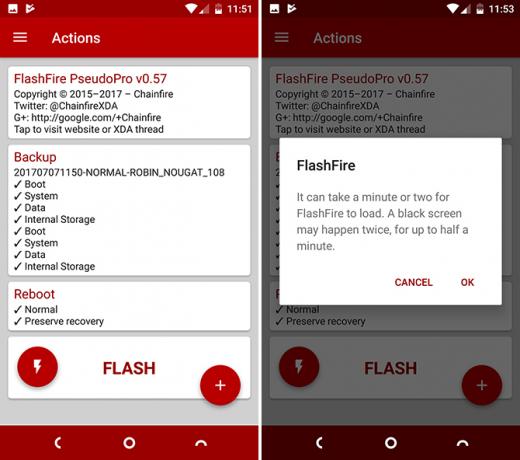
Kui olete õnnelik, et jätkata, koputage suurt Välk nuppu. Kogu protsess võtab üsna palju aega ja ekraan läheb teepeale mustaks. Kui see on valmis, taaskäivitatakse telefon, nii et ärge vahepeal seda puudutage.
Kuidas taastada varundamine FlashFire'is
Varukoopia taastamiseks avage FlashFire ja klõpsake nuppu + ikoon. Valige varukoopia ja taastatavad osad (kõik on vaikimisi valitud). Seejärel koputage linnukest ja seejärel nuppu Välk alustada.

Kui leiate, et telefon kunagi ei käivitu ja teil on FlashFire'i varukoopia salvestatud, saate selle TWRP kaudu taastada.
Pärast TWRP-sse buutimist minge aadressile Installige> FlashFire> Varukoopiad ja leidke valitud varukoopia. Seest leiate faili twrp.zip. Telefoni taastamiseks lihtsalt vilguge seda.

Tehke kiire alglaadimisega ühilduv varukoopia
Samuti saate FlashFire'is teha Fastbootiga ühilduva varukoopia. Protsess on põhimõtteliselt sama, mis tavalise varukoopia tegemisel, ainult peate valima Kiire alglaadimine kui teie varukoopia tüüp.
Kiirkäivituse varukoopiaid ei ole kavandatud FlashFire kaudu taastama, seega on enamiku kasutajate jaoks vähem kasulikud ja mugavad. Varukoopia on ZIP-faili kujul, millel on kõik-kõik skript lisatud. Peate varukoopia kopeerima lauaarvutisse ja taastama selle rakenduse Fastboot abil. Kui te ei tea, kuidas seda teha, lugege meie praimerit saidil Fastboot ADB ja Fastbooti kasutamine Androidis (ja miks peaksite seda tegema)ADB ja Fastbooti omandamise õppimine võib muuta teie Androidi kasutamise palju paremaks. Loe rohkem kiireks saamiseks.
Flash välklambiga FlashFire abil
Üks asi, mis muudab FlashFire'i kasutatavamaks kui kohandatud taastamine, on see, et saate mitu toimingut järjekorda panna ja lasta need kõik korraga teostada. See on kasulik, kui vilgate ROM-i, kuna peate sageli ka oma andmeid pühkima.
Alustamiseks laadige alla a ühilduv ROM Kohandatud Androidi ROM-i installimise 12 põhjustKas arvate, et te ei vaja enam kohandatud Android-ROMi? Kohandatud Androidi ROM-i installimiseks on siin mitu põhjust. Loe rohkem oma telefoni.
Koputage rakenduses FlashFire nuppu + ikooni ja valige Pühi. Säilitage vaikevalikud ja koputage seejärel kinnitamiseks linnukest.
Nüüd koputage + uuesti ja valige Flash ZIP või OTA. Valige allalaaditud ROM ja toksake ruudus kinnitamiseks linnukest Valikud järgnev ekraan. Siin ei peaks te vaikeseadeid muutma.

Tagasi ekraanil Toimingud kontrollige, kas valitud toimingud on loetletud järjekorras, milles rakendus neid täidab. Kui need on vales järjekorras, hoidke sõrme ühel ja lohistage see õigesse kohta alla. Pühkige kõik üleliigsed toimingud ära.
Lõpuks koputage Välk järgneb Okei alustada.
Installige püsivara ametlikud värskendused
Ametlikku püsivara saate installida FlashFire'i kaudu - seda peate tavaliselt tegema telefoni ühendamine lauaarvutiga 3 viisi, kuidas oma juurdunud Android-telefon tagasi varudesse saadaSee on lihtsaim viis juurdunud telefoni varude taastamiseks. Loe rohkem .
Laadige püsivara pilt oma telefoni alla. Koputage ikooni + ikooni FlashFire'is ja valige Flashi püsivara pakett. Leidke allalaaditud tarkvara ja oodake umbes minut, kuni see on lahti pakitud ja analüüsitud.

Valige partitsioonid, mida soovite installida. Tõenäoliselt on see eelvalitud ja ärge valige ühtegi kaitstud sektsiooni. Kinnitamiseks puudutage linnukest.
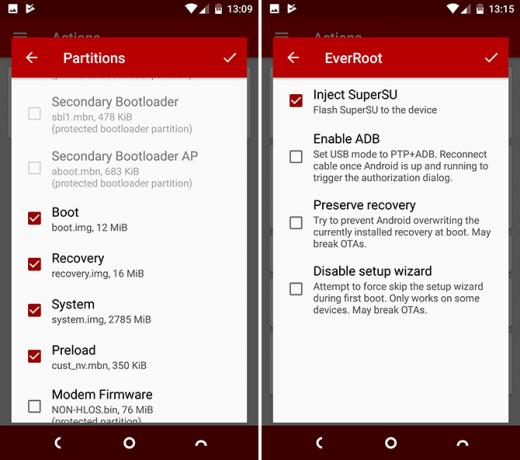
Tagasi toimingute ekraanil, EverRoot loetletakse toiminguna. Pärast vilkumist ja SuperSU rakenduse installimist üritatakse seda telefoni juurida. Kui te ei soovi seda, koputage seda ja tühjendage valik Süstige SuperSU. Kui kõik tundub hea, koputage Välk alustada.
Essential ROM-i vilkuv rakendus
FlashFire on äärmiselt võimas tööriist ja väga tõhus viis ROM-ide ja süsteemivärskenduste vilkutamiseks, varukoopiate tegemiseks ja telefoni taastamiseks, kui teil tekivad probleemid.
Isegi kui olete tuttav TWRP-i kasutamisega, tasub seda alati varundada ADB kaudu või tehasepiltide kiiremat installimist. Ja kui olete juurdumine ja vilkumine alles uus, muudab FlashFire kogu protsessi hõlpsamini kättesaadavaks kui kunagi varem.
Kas olete FlashFire'i kasutanud? Mis sulle selles meeldib või mitte? Andke meile oma mõtetest kommentaarides teada.
Pildikrediit: Bloomicon saidi Shutterstock.com kaudu
Andy on endine trükiajakirjanik ja ajakirjade toimetaja, kes on tehnoloogiast kirjutanud 15 aastat. Selle aja jooksul on ta teinud kaastööd lugematutele väljaannetele ja tootnud suurte tehnikaettevõtete copywriting-teoseid. Ta on ka meedias asjatundlikke kommentaare esitanud ja tööstuse üritustel paneele juhtinud.


